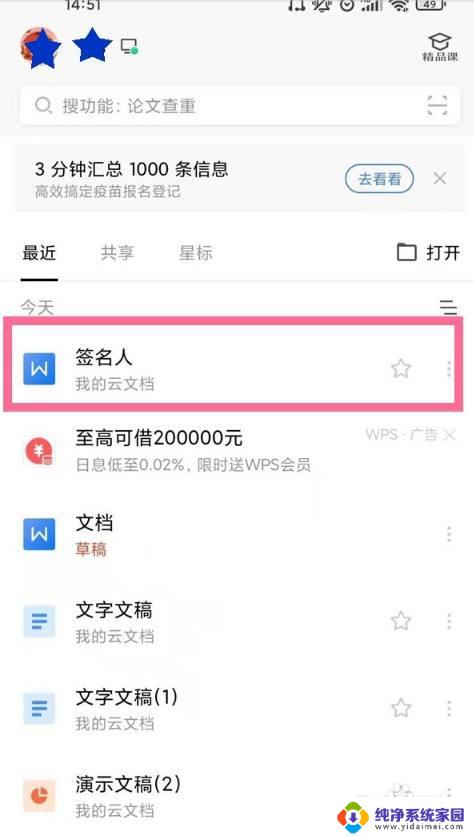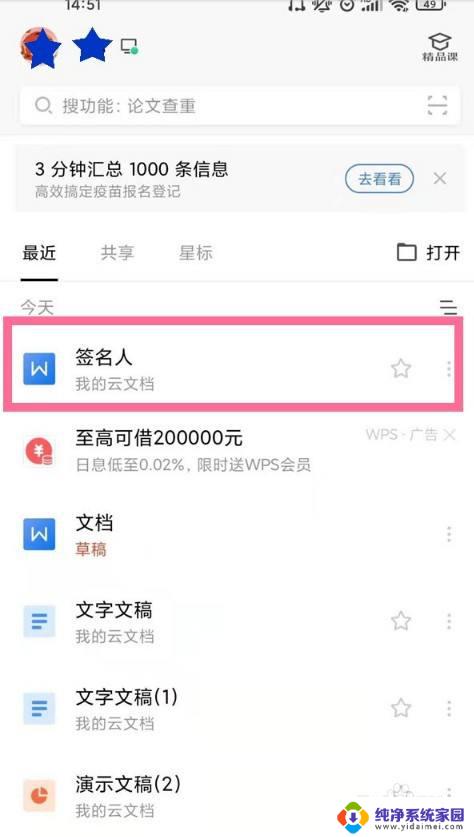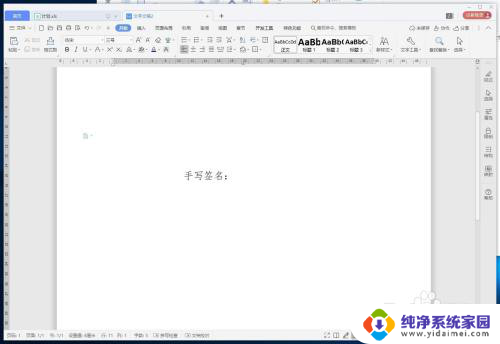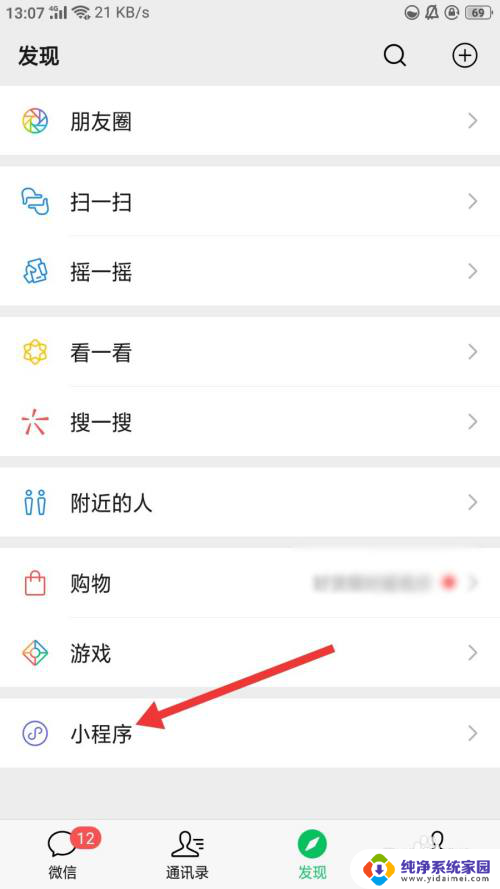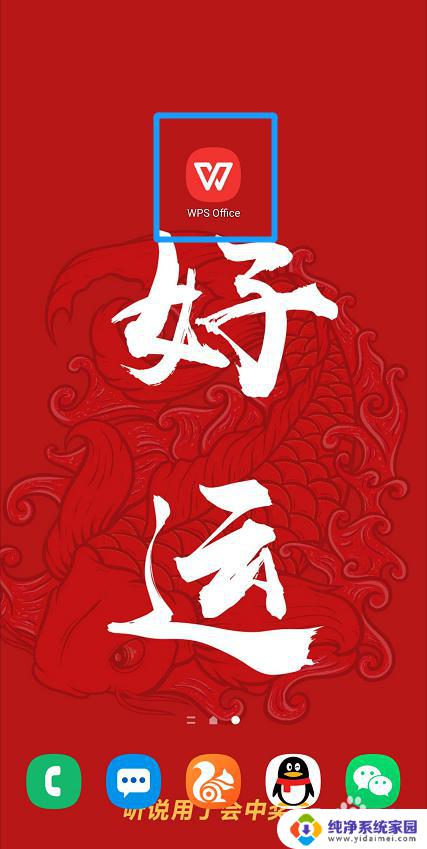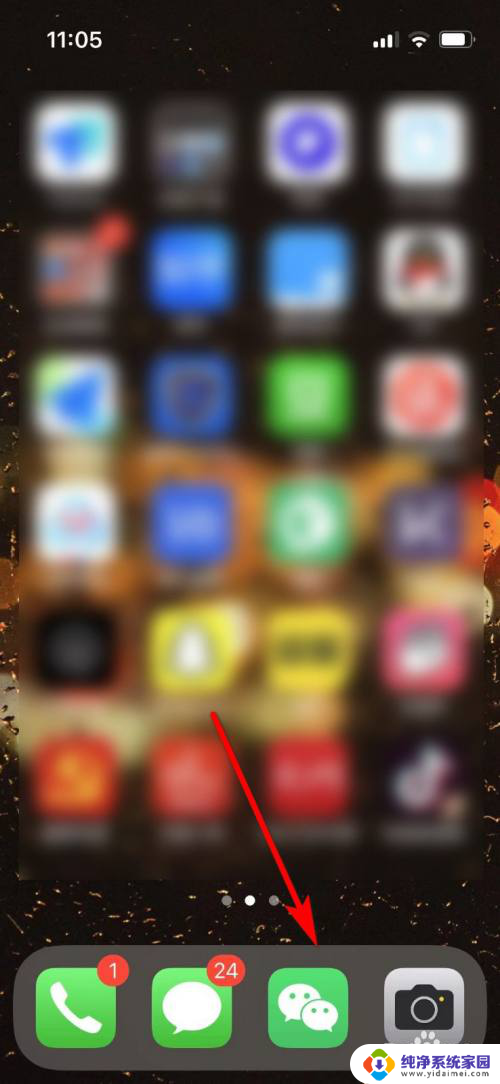word怎么弄手写签名 怎么做个个性化手写签名
在现代科技的发展下,电子邮件、社交媒体等方式成为了人们日常交流的重要工具,在这些虚拟世界中,我们是否曾经思考过如何展示自己的个性和独特之处?手写签名作为一种传统而独特的方式,可以为我们的电子邮件、社交媒体等平台增添一份个性化的风采。我们究竟该如何去弄一个手写签名呢?如何让它更加个性化?本文将为您介绍一些简单易行的方法,帮助您打造独一无二的手写签名。无论您是个性十足的艺术家还是喜欢简约风格的工科生,都能从中找到适合自己的方法,展示出独特的签名风格。让我们一起来探索如何制作个性化的手写签名吧!
操作方法:
1.有个朋友向小编求助,工作中经常要做合同。合同除了加盖公章,还要有老板的手写签名,而老板又时常不在公司,想把老板的“手写签名”电子化,直接在复制在word里,但不知道怎么弄。其实用word实现“手写签名”也不是很难。

2.先在一张白纸上写下手写的签名,然后拍照做成图片。

3.将手写的签名图片插入到一个新word文档里,选中图片后。依次菜单项【图片工具】—【格式】—【颜色】—【重新着色】, 选择【黑白:50%】。
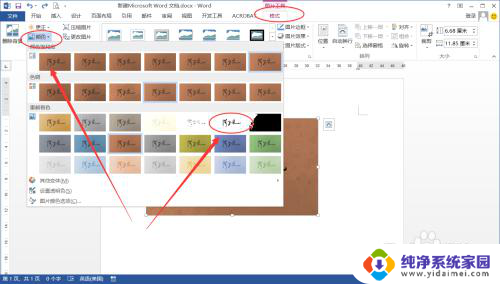
4.重新着色的图片有点像用其他透明背景的图片,再在【颜色】中调整图片的【颜色饱和度】和色调,使签名看起来更像直接手写的一样。
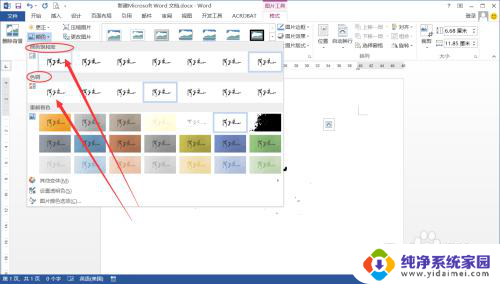
5.仍然是在菜单项【颜色】—【设置透明色】,当光标变成笔的形状时在图片空白处点一下,图片的背景就变成透明的了。
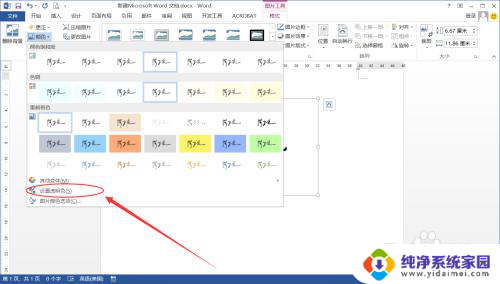
6.在图片右上方点击【布局选项】—【文字环绕】—【浮于文字上方】。
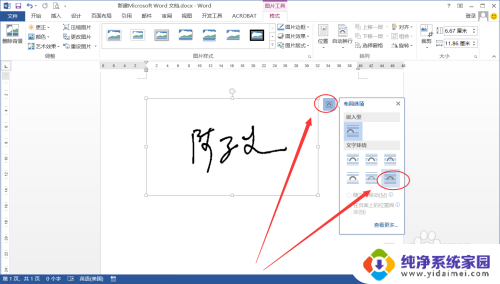
7.接下来就是将这个手写签名保存起来,选中这个图片。依次菜单项【文件】—【选项】—【校对】—【自动更正选项】,在设置界面中添加替换文字如“老板签名”并确定。则手写签名被保存起来,在文件中只要输入“老板签名”4个字后回车就会自动变成图片的手写签名。这样就实现了在word电子版“手写签名”。
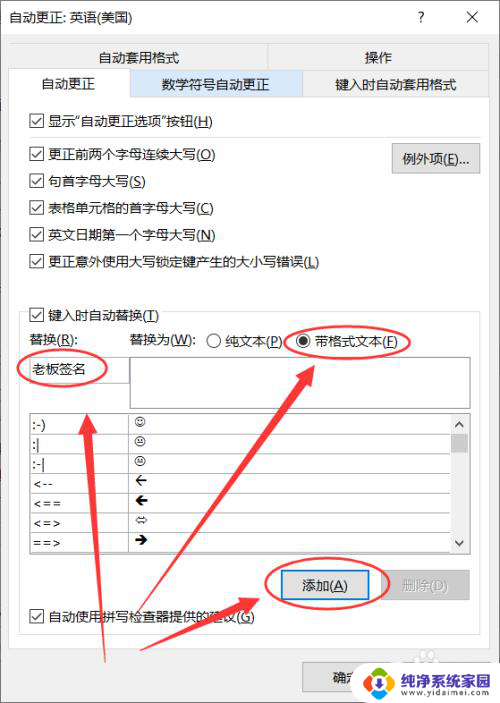
以上是关于如何手写签名的全部内容,如果还有不清楚的用户,可以参考以上小编提供的步骤进行操作,希望对大家有所帮助。